⇣ Содержание

|
Опрос
|
реклама
Самое интересное в новостях
Обзор материнской платы ASUS Maximus VII Gene: ROG в квадрате
⇡#UEFI и AI Suite 3Микропрограмма находится на 64-мегабитном чипе Winbond W25Q64FV, используемом на большинстве плат ASUS. Версия BIOS — 0506 от 16 мая 2014 года. Настройки предварительно были сброшены на значения по умолчанию. В некоторых местах для наглядности выбрано что-то иное. Здесь мы сделаем небольшое отступление на тему особенностей обновления BIOS на материнских платах, относящихся к ROG. Как мы знаем, на них представлены фирменные контроллеры второстепенных функций: KeyBot, ROG Connect, OC Panel / Front Base и тому подобные. Так вот, часть этих чипов тоже имеет собственную микропрограмму, актуализируемую вместе с основной прошивкой. Некий компонент iROG3 при обоих обновлениях версии BIOS (с изначальной на 0506 и с 0506 на 0904) обновлялся мучительно долго, примерно по одному проценту в минуту. Живая фотография с места событий Несмотря на грозную надпись Do not shut down or reset the system, мы все же рискнули нажать Reset. Плата перезапустилась — и процесс пошел заново. С той же скоростью. «Спасла» кнопка Clear CMOS — после ее магического вмешательства контроллер обновился за считаные секунды. Так что не бойтесь прервать процесс. В крайнем случае у вас в рукаве остается BIOS Flashback. И не забывайте экспортировать профили. Они, как и заметки, благополучно стираются в процессе самопрошивки. При входе в BIOS, как и предполагается на плате серии Republic of Gamers, пользователь попадает сразу в Advanced Mode. Точнее, в его раздел Extreme Tweaker. Раздел Extreme Tweaker непривычный: он отличается от аналогов не только на платах других серий, но и на более доступном «сопартийце» Maximus VII Ranger. Прежде всего замечаешь статус-строку LN2 Mode — активировать данный режим можно только одноименной перемычкой на самой плате. Следующим отличием становится пункт меню Overclocking Presets, доступный непосредственно на главной странице раздела. Наконец, внутри DRAM Timing Control нас ожидает подборка предустановок для памяти. Все это вы увидите немного ниже. В зоне выбора напряжений пользователя ожидают привычные режимы Override, Offset и Adaptive. Кроме того, есть удобный переключатель Fully Manual Mode, который сэкономит время, сократив количество опций лишь до названия напряжения и поля для ввода его величины. Удобно. Доступные для ручного ввода диапазоны изменения напряжения приведены в таблице ниже.
Как вы могли заметить, CPU System Agent Voltage, CPU Analog I/O Voltage и CPU Digital I/O Voltage доступны для прямого ввода значений. На платах других серий их можно задать лишь смещением относительно стандартной величины. Во имя удобства клавиши «+» и «-» меняют подсвеченный пункт в сторону увеличения и уменьшения. Ввод нуля выбирает минимальное значение для текущего поля. Ввод любой заведомо большей величины приведет к выбору максимального значения. Автоматический выбор параметра/напряжения включится, если ввести любой нечисловой символ или слово. К услугам пользователя все мыслимые и немыслимые тайминги и субтайминги. Отдельная опция Maximus Tweak дает выбрать режим совместимости или максимальной производительности в разгоне. Выбор режимов работы VRM материнской платы и iVR процессора на месте. Установив опцию Ai Overclock Tuner в положение Manual, пользователь может наблюдать полный спектр возможностей платы. Частота памяти выбирается в широком диапазоне — от 800 до 3400 МГц. Как мы упоминали выше, в BIOS платы есть несколько способов повышения производительности «для ленивых». CPU Level UP устанавливает частоту ЦП на значение 4,2/4,4/4,6 ГГц, причем частота памяти также подрастает. Предустановки a.k.a. Presets лучше хотя бы тем, что их гораздо больше. Для памяти, например, список занимает три с половиной экрана. Завершает список подраздел Tweakers' Paradise, вместивший в себя самые редко используемые настройки. В отличие от CPU Level UP, настройки для памяти и процессора применяются отдельно. На скриншоте выше приведены последствия активации Gamer's OC Profile. К сожалению, профили с высокой BCLK оказались плате или процессору не по зубам. ROG-версия утилиты CPU-Z использована потому, что «обычная» неверно отображала напряжение на ядре, заменяя его величиной CPU Input Voltage. В остальном показания утилит совпадали. Подраздел GPU.DIMM Post окажется полезен приверженцам криогенного охлаждения. С его помощью можно очень быстро обнаружить, что модуль памяти или одна из видеокарт требует отогрева. Вкладка Main содержит стандартный набор информации: версию UEFI BIOS, данные о чипсете, частоте ЦП, общем доступном объеме и частоте работы памяти. Здесь также продублированы выбор языка, установка даты и времени. На экран не поместилась ссылка в раздел по установке пароля на BIOS/запуск системы, но, поверьте, эта возможность присутствует. Advanced дает доступ к специфическим возможностям ЦП и интегрированных в плату компонентов. Подраздел Onboard Devices Configuration позволяет переключить режим работы колодки AAFP и принудительно отключить дополнительные контроллеры и звук, что может пригодиться при экстремальном разгоне. Здесь же можно распределить линии между имеющимися слотами расширения. Пользователи, не привыкшие к лишним источникам света, могут отключить индикаторные светодиоды и подсветку логотипа на радиаторе чипсета. Эти разделы BIOS будут держать вас в курсе всех температур и напряжений. Термопару в комплект поставки снова не положили, поэтому SENSOR1 показывает N/A. Контроль работы системы охлаждения можно осуществлять в привычном меню с выпадающими списками или при помощи наглядного графического режима. Как обычно, для контроля можно выбрать изменение напряжения или ШИМ, а также привязать конкретный вентилятор к показателям интересующего термодатчика. Fan speed monitor, как понятно из названия, просто отображает обороты подключенных вентиляторов. В разделе Boot представлен ряд опций, напрямую влияющих на скорость загрузки. Здесь же задается приоритет накопителей. Все так же, как и на других платах производителя. В разделе Tool доступны утилита обновления микропрограммы, стиратель SSD, данные о видеокарте (про стендовую видеокарту ничего не показал — старовата она все же) и модулях памяти, профили разгона и настройка опционально приобретаемой OC Panel. Как и раньше, BIOS можно обновить с любого подключенного к плате накопителя. Папки отображаются в каком-то неизвестном порядке, который не зависит от времени создания, алфавита или содержимого. Слотов для сохранения восемь. Под название разрешается использовать не более 14 символов, но зато любых доступных на клавиатуре. Возможен экспорт/импорт при помощи внешнего накопителя. Избранное с недавних пор разделено на две части. По нажатии клавиши F3 открывается интерфейс, содержащий все опции и подразделы BIOS и позволяющий создать набор параметров, который удобен именно вам. Все выбранные опции с учетом порядка отобразятся в My Favorites. Для изменения положения опции в списке придется удалить все следующие за ней и заново собрать интересующие пункты. EZ Mode окажется интересен меньшей части покупателей, поэтому по умолчанию плата предлагает режим Advanced. Тем не менее страница-агрегатор доступна по нажатии F7. Пошаговые мастера настройки RAID и повышения производительности окажутся по вкусу совсем уж «зеленым» пользователям. Возможно, кому-то из них результат автонастройки покажется неубедительным — и он встанет на истинный путь ручного подбора параметров. Лог действий выглядит как «всплывающее» во время нажатия Save and Exit или F10 окно. Возможность экспорта в текстовый файл не предусмотрена. Большое количество изменений можно просмотреть, воспользовавшись полосой прокрутки. Что не перестает удивлять в платах от ASUS, так это изменяющееся в зависимости от платы и версии микропрограммы количество доступных для заметок символов. В этот раз для записей доступны 9 строк по 44 символа. Скриншот можно снять, только вызвав сообщение об ошибке переполнения. Экспортировать ничего никуда нельзя. В общем, строго персональные заметки. Раздел помощи не выбивается из общей стилистики — он представлен в виде всплывающего меню. Русский язык используется только в самых важных местах. EZ mode не переведен вообще. AI Suite 3 каждый раз немного преображается — в зависимости от используемой материнской платы. В этот раз мы рассматриваем последнюю доступную на момент тестирования версию 1.00.79. Процесс автонастройки и его результат Dual Intelligent Processor 5 предлагает очень простую подгонку параметров системы под требования пользователя. В ходе работы, в соответствии с вашими пожеланиями, будут автоматически выполнены разгон центрального процессора и оперативной памяти, а также проведены тесты вентиляторов (в том числе системы охлаждения видеокарты), что позволит использовать весь доступный диапазон оборотов. Кроме этого, подстроится профиль энергопотребления и режим работы преобразователя питания. Оставив DIP5 для новичков и лентяев, перейдем к разделу TPU. Для изменения доступны почти все множители и напряжения, представленные в BIOS. Исключение составляет разгон памяти (нельзя изменить ни частоту, ни тайминги). Большинство изменений применяется мгновенно, достаточно нажать Apply. Действует все до перезагрузки, поэтому возможность сохранить настройки в отдельные профили не окажется невостребованной. При установке в BIOS множителя ЦП меньше, чем его турбомножитель (сопровождающейся отключением технологии Turbo Boost), AI Suite не сможет управлять им. Активными останутся только изменение BCLK и CPU Cache Ratio. CPU Strap изменится только после перезагрузки. В следующей вкладке можно разогнать интегрированное видеоядро (при отсутствии внешнего адаптера) или видеокарту. TurboApp дает возможность повышать частоту процессора (только выбором множителя) во время запуска одной из выбранных программ. Fan Xpert 3 предлагает то же, что и средства BIOS, но в среде ОС выполнять подобные настройки удобнее и привычнее. Кроме того, появляется возможность быстрого переключения между профилями из меню над системным треем. Раздел DIGI+ позволяет без перезагрузки изменять параметры работы преобразователя питания ЦП и оперативной памяти. Внесенные изменения аннулируются при перезапуске системы. AI Charger+ ускоряет зарядку устройств через помеченный порт USB 3.0. Технология работает как в спящем режиме, так и в выключенном состоянии. Раздел EPU предлагает гибкий контроль энергосберегающих функций. Активировав все, что относится к сохранению энергии, мы получили потребление на уровне 45 ватт (в режиме бездействия и без внешнего видеоадаптера). Напомним, Maximus VII Ranger показал 35 Вт. Почему? Попытаемся разобраться в разделе «Разгон и стабильность». EZ Update позволяет обновить BIOS, если у вас имеется образ или есть доступ в Интернет. Красноречивая надпись на кнопке не поменялась. Весьма интересные технологии Sound Stage и KeyBot были рассмотрены в нашем предыдущем материале, поэтому не станем повторяться. ⇡#Разгон и стабильностьРазгон системы можно осуществлять из UEFI BIOS и из операционной системы при помощи приложения AI Suite 3. На самом деле есть возможность использовать OC Panel и/или ROG Connect, но нам ни один из вариантов не подходит ввиду отсутствия в комплекте поставки необходимых аксессуаров. Частоту работы памяти и ее тайминги можно конфигурировать только из среды BIOS. Ограничения платформы. С установленным по умолчанию CPU Strap система работоспособна при частоте шины 114,9 МГц. При выборе CPU Strap 125 МГц и множителя ЦП 24 плата сохраняла работоспособность лишь до 128 МГц BCLK. Выбор 166 МГц не позволял плате загрузиться, вводя ее в циклический перезапуск, который лечился только кнопкой Clear CMOS. Воспользовавшись тем, что перед публикацией статьи появилась новая версия микропрограммы (0904 от 13.06.2014) и произошла замена тестового процессора с инженерной версии на потребительскую, мы получили возможность еще раз проверить материнскую плату. Обновленная морально и физически система позволила установить BCLK почти на 172 МГц. В плане достижения максимальной частоты плата не подкачала и сумела обеспечить 5104 МГц при 1,35 В. На скриншоте можно увидеть задумавшийся AI Suite, запутавшийся в множителях. Пришло время проверить надежность системы питания материнской платы. Наша методика тестирования проста: частота процессора выставляется на 4400 МГц (44x100), выбирается напряжение ядра равное 1,2 В, на вход преобразователя питания процессора (iVR) подается 1,7 В. В кои-то веки есть возможность измерить непосредственное значение Vcore (оно и еще несколько напряжений доступны в зоне ProbeIt), чем мы не преминули воспользоваться. Так что таблиц теперь, как видите, две. Показания мультиметра можно обнаружить в строках Hard, отображаемые AI Suite 3 значения помечены как Soft. Измерения будут проводиться в моменты простоя и нагрузки, создаваемой тестом LinX 0.6.4 (объем задачи — 30000). Контроль фаз устанавливался в положение Extreme.
FullAuto — все напряжения устанавливались на усмотрение платы. Maximus VII Gene оперирует значением Vcore смелее, чем Ranger. Если последняя ограничивалась величиной 1,2 В, то героиня сегодняшнего обзора предпочитала 1,25 вольта (а CPU Input Voltage устанавливала равным 1,75 В). Load-Line Calibration, установленная в значение Auto, для обеих плат эквивалентна Level 8. Исходя из полученных данных, Load-Line Calibration рекомендуется устанавливать на Level 7. В этом режиме перепад напряжения при переходе от состояния простоя к полной загрузке минимален. Преобразователь питания оперативной памяти традиционно не испытывает трудностей. При установленных полутора вольтах реальные значения, измеренные мультиметром, в простое и нагрузке составляли 1,517 В. Давайте узнаем, почему в состоянии простоя плата потребляет больше, чем Maximus VII Ranger, обладающая более простым преобразователем питания. Данные в этот раз снимались для трех уровней стабилизации напряжения: первого, шестого и девятого. Состояния нагрузки и простоя аналогичны таковым при измерении стабильности напряжений. Температура чипсета напрямую от нагрузки VRM не зависит, поэтому ее следует воспринимать независимо от остальных показателей. Кроме того, ввиду обилия измерений, загромождающих график, температуры будут также представлены в виде таблицы.
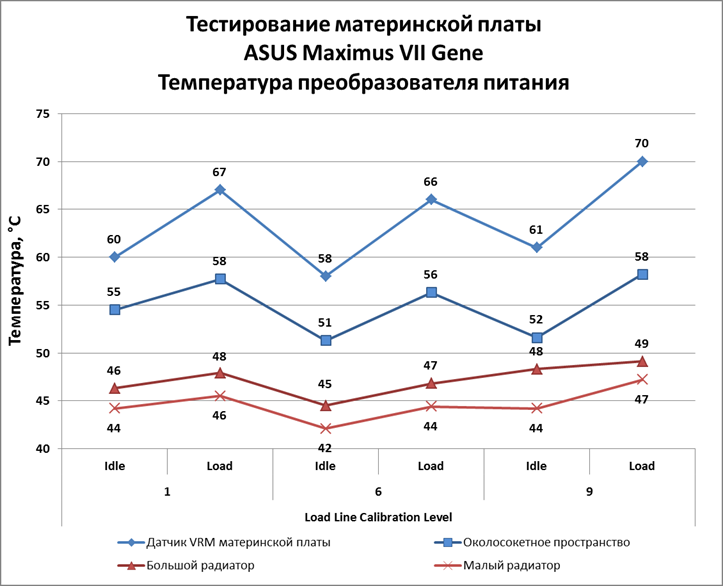 Как и следовало ожидать, температура VRM зависит от уровня LLC, но — в очередной раз — характер этой зависимости не до конца понятен. В противовес «облегченной» версии преобразователя питания Ranger, Gene демонстрирует больший нагрев и, как следствие, более низкую эффективность работы. Видимо, такова плата за бескомпромиссную производительность: налицо некоторая «перекачанность» и желание поиграть мускулами. Хотя температуры довольно далеки от критических, преобразователю питания платы рекомендуется обеспечить приток свежего воздуха. Отметим, что, если не прибегать к повышению частоты процессора и увеличению питающего напряжения, температура зоны VRM снижается на добрый десяток градусов (но кто же будет эксплуатировать такую плату в номинальном режиме?).
⇣ Содержание
Если Вы заметили ошибку — выделите ее мышью и нажмите CTRL+ENTER.
|
|||||||||||||||||||||||||||||||||||||||||||||||||||||||||||||||||||||||||||||||||||||||||||||||||||||||||||||||||||||||||||||||||||||||||||||||||||||||||||||||||||||||||||||||||||||||||||||||||||||||||||||||||||||||||||||||||||||||||||||||||||||||||||||||||||||||||||||||||||||||||||||